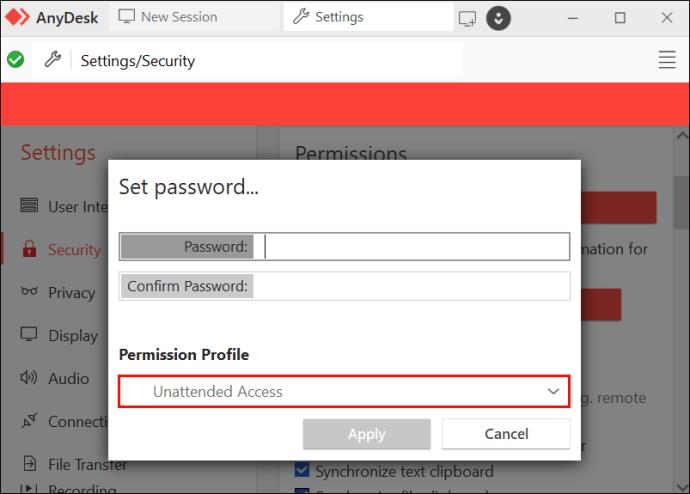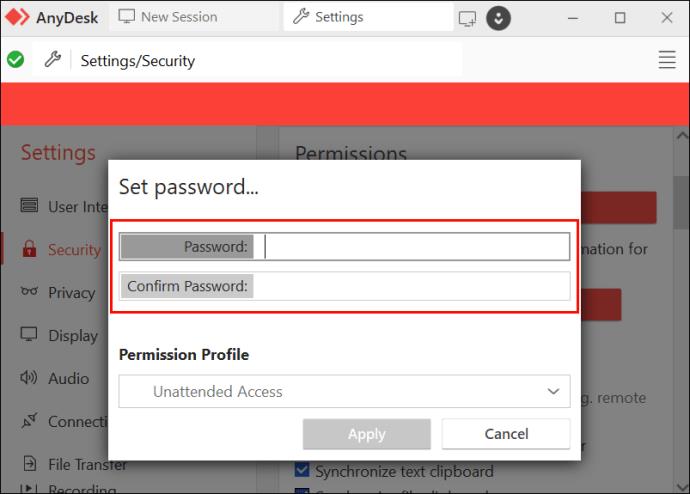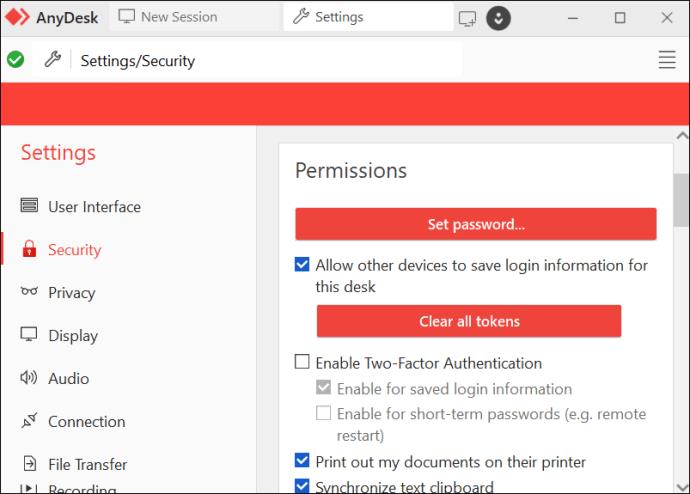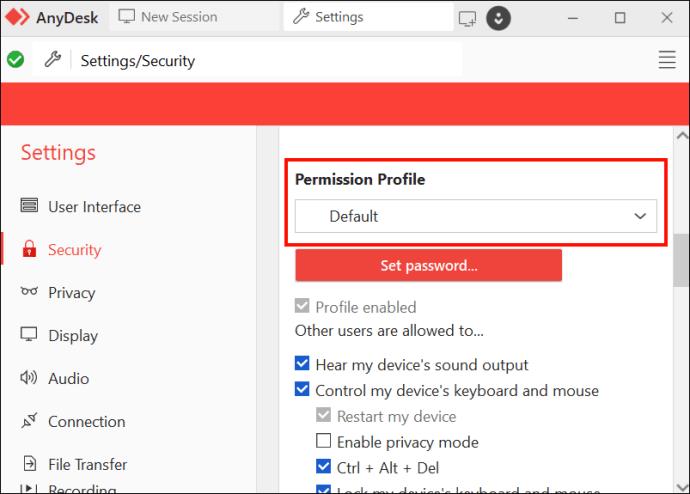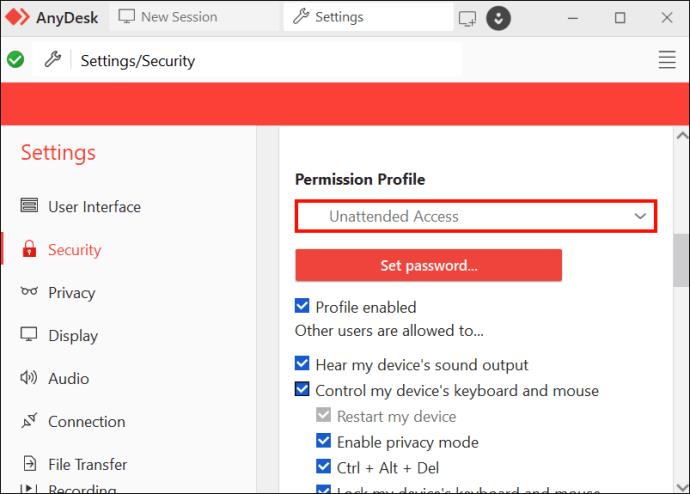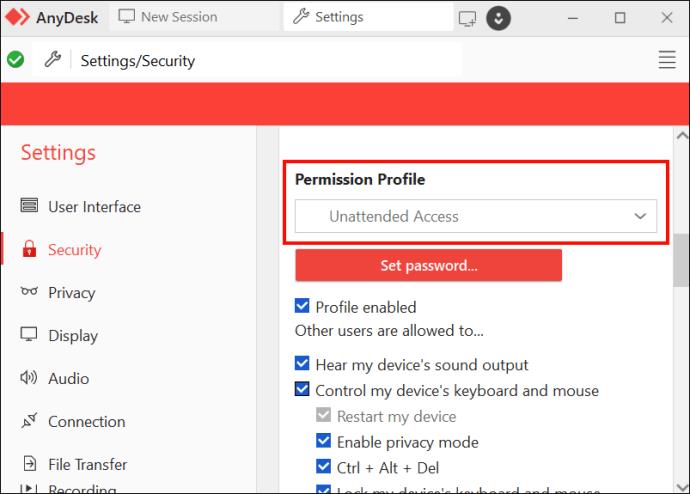С нарастващата дистанционна работа, AnyDesk дава на потребителите опция за достъп до компютри от разстояние, когато физическият достъп до техните устройства не е възможен. AnyDesk обаче често се използва в измами от хакери, така че е важно да разберете настройките за разрешения в програмата, преди да я използвате.
За щастие, това е сравнително лесно да се направи. Прочетете, за да научите разликата между Unattended Access и Full Access в AnyDesk.
AnyDesk Unnattended Access
Когато се свързвате с отдалечено устройство, често е необходимо някой да присъства физически на устройството, за да одобри заявката. Тук идва Unattended Access. Профил може да бъде настроен в AnyDesk с парола, която дава достъп без въвеждане на самото отдалечено устройство. Това означава, че потребителят има достъп до устройство на друго място, дори когато то е „без надзор“.
Пълен достъп до AnyDesk
Пълният достъп позволява на всеки, който знае вашето потребителско име и парола, да прави всичко с вашия компютър, включително промени на административно ниво. От решаващо значение е да бъдете прекалено предпазливи с тази настройка на разрешения. Пълният достъп често се използва при измами, защото позволява на някой да получи отдалечен достъп до всичко: лични данни, програмни файлове и дори съхранени пароли.
В повечето случаи това ниво на разрешение не е необходимо за рутинни задачи. Препоръчително е да използвате най-ниското ниво на разрешения, изисквани в полза на сигурността. Не забравяйте, че потребител с пълен достъп може да промени паролата ви и да ви заключи от собственото ви устройство.
Използва се за неконтролиран достъп на AnyDesk
Отдалечената ИТ поддръжка е най-честата употреба на Unattended Access. Не всеки има предимството на ИТ специалист на работното си място или близо до дома си. Повечето ИТ служители работят дистанционно и трябва да се свързват по телефона. Без да присъства физически на устройството, ИТ специалист може да работи чрез AnyDesk Unattended Access, за да коригира проблеми със сигурността, настройки, разрешения и т.н.
Управлението на устройства на множество места е друга употреба на Unattended Access. Независимо дали поддържа множество устройства на открито или офиси в цялата страна, дистанционният достъп до тях предпазва потребителя от необходимостта да пътува до всяко едно поотделно.
Хората, чиято работа е свързана с много пътувания, също могат да се възползват от това предимство, като имат достъп до своите домашни или офис настолни компютри, когато са далеч. Понякога нещо, от което се нуждаете на вашия лаптоп, се съхранява някъде у дома и е удобно да имате достъп до него, без да се налага да молите някого да влезе в домашния ви компютър.
Използва се за пълен достъп на AnyDesk
Основната причина, поради която Пълният достъп е необходим, е ако колега, обикновено ИТ специалист, се нуждае от пълна власт на вашия компютър. Това трябва да се дава само на някой, който е нает от същата компания като собственика на компютъра и има доказани пълномощия, или на някой, когото познавате лично.
Разбира се, понякога е необходимо да дадете пълен достъп на себе си, за да можете да влезете в множество свои устройства. Просто не забравяйте да поддържате силна парола и не давайте данните си за вход на никого.
Пълният достъп е полезен в ситуации, когато трябва да помогнете на лице, което има ограничени познания за компютърните технологии. Това може да бъде особено полезно за подпомагане на възрастни членове на семейството или други увредени членове на семейството с техните компютърни технически нужди от разстояние.
Как да активирате неконтролиран достъп на AnyDesk
След като решите кое ниво на разрешения е подходящо за вас, е време да го настроите. Въпреки това, Unattended Access не е включен по подразбиране в AnyDesk. Ако искате да го настроите, следвайте стъпките по-долу.
Ако използвате компютър, различен от Windows, или версия на AnyDesk, която е преди 7:
- Отворете менюто „Настройки“ и изберете „Сигурност“.

- Изберете „Unattended Access“.
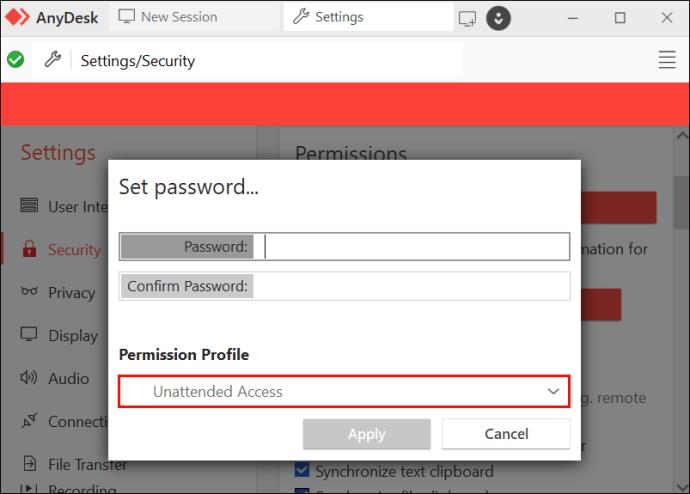
- След като го активирате, ще бъдете помолени да зададете парола.
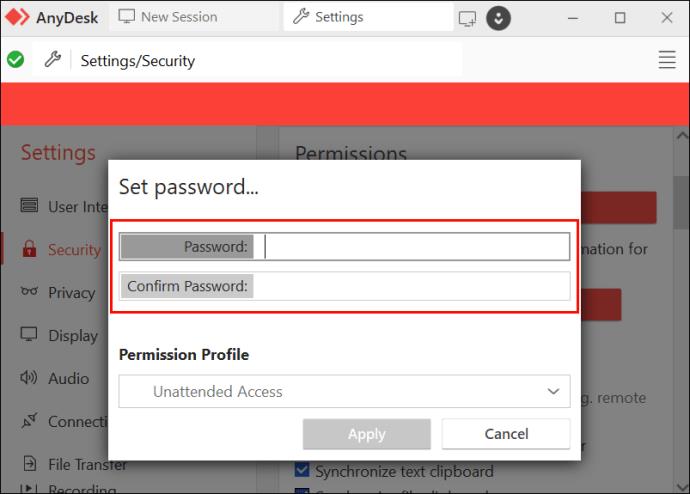
Ако използвате AnyDesk 7 или по-нов в Windows:
- Отворете „Настройки“ и изберете „Сигурност“.

- Отидете на „Разрешения“.
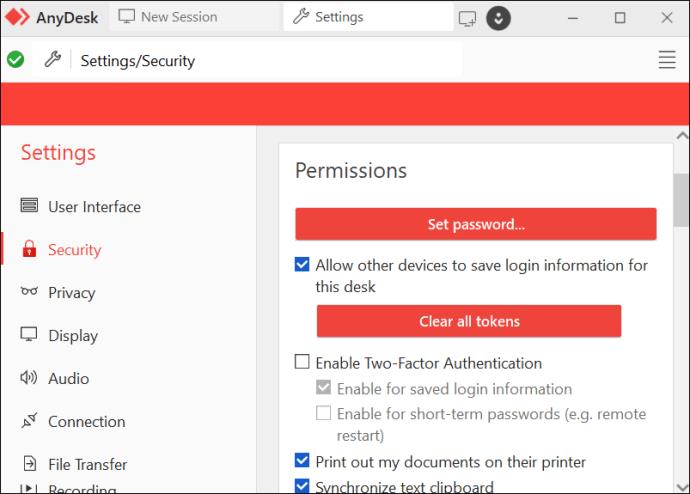
- Изберете „Профил на разрешение“.
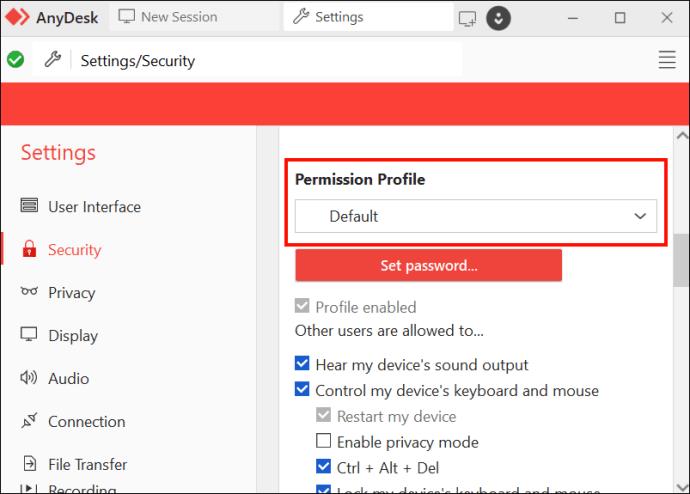
- Активирайте „Unattended Access“ и следвайте подканите, за да зададете парола.
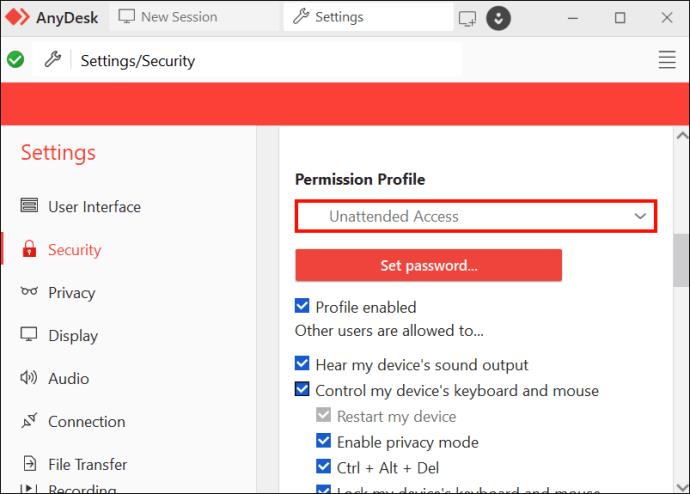
Използвайте това меню, за да изберете оторизацията на всеки профил. След като бъде настроено, отдалечените връзки към AnyDesk ще имат разрешенията, с които се чувствате комфортно, и нищо повече.
Как да активирате пълен достъп на AnyDesk
Не е необходимо да активирате пълен достъп, ако настройките по подразбиране все още са налице. Тези, които се свързват дистанционно с правилното потребителско име и парола, автоматично получават пълен достъп, докато разрешенията не бъдат променени.
Ако трябва да нулирате даден профил до пълни разрешения, можете да го направите чрез разрешенията на профила.
- Отворете менюто „Настройки“.

- Под „Сигурност“ изберете „Разрешения“.

- Изберете „Профил на разрешение“ и променете разрешенията във всеки приложим профил.
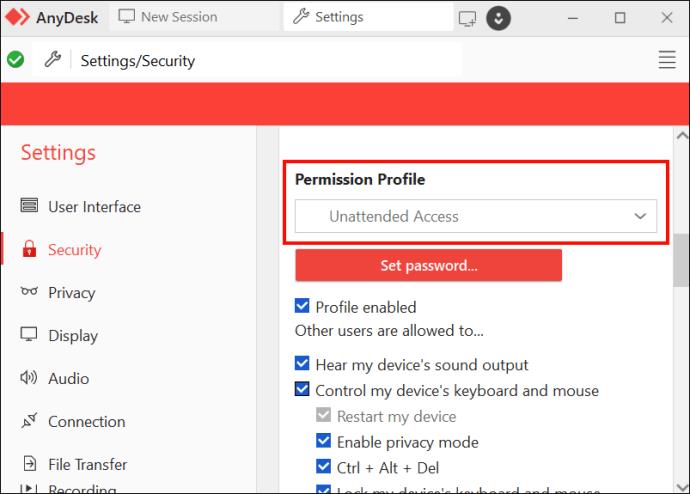
По подразбиране се приема, че вие ще сте единственият човек, който се свързва дистанционно с вашите устройства. Не забравяйте да редактирате нивото на достъп, когато започнете да позволявате на други да се свързват чрез клиента AnyDesk.
Профил на разрешение
AnyDesk позволява конфигурирането на множество профили, така че отделните лица да могат да имат различни нива на разрешения чрез AnyDesk. Всеки профил може да бъде персонализиран, но има четири популярни профилни настройки, които е полезно да знаете.
- Стандартен. Стандартните настройки позволяват на потребителите на AnyDesk, които се свързват с вашия клиент AnyDesk, да имат всички разрешения с изключение на две. Те не могат да създават TCP тунели или да активират режим на поверителност.
- Споделяне на екрана. Това е налично, ако просто трябва да покажете на някого екрана си, без да му позволявате да редактира нищо. Свързващите се потребители могат да виждат вашето устройство и да го наблюдават, но дотук свършват разрешенията.
- Пълен достъп. Както споменахме по-рано, това дава пълен контрол над вашето устройство на всеки, който се свърже. Това е силно препоръчително за използване само от вас с отдалечени устройства.
- Необслужван достъп. С използването на парола това позволява на тези, които се свързват, да имат нивото на контрол, което сте задали преди това в областта за неконтролиран достъп на настройките на клиента.
Примери за разрешения по подразбиране
Понякога даден профил започва със стандартни разрешения. Но в повечето случаи разрешенията за пълен достъп се използват по подразбиране и включват следните възможности:
- Чуйте звука на компютъра и вижте екрана на компютъра.
- Управлявайте мишката, клавиатурата, клипборда, приложението за бяла дъска и др.
- Заключете устройства като клавиатура и мишка
- Рестартирайте компютъра
- Навигирайте в файловото дърво и създавайте/редактирайте/изтривайте файлове
- Преглед на системна информация и запазени пароли
- Създайте TCP тунели
- Активирайте режима на поверителност
- Заключете компютъра
Ясно е защо разрешенията са толкова важни за разбиране. Имайте предвид сигурността, за да предотвратите натрапник да превземе вашето устройство с предоставен пълен достъп, за да посее хаос върху поверителността ви.
Използване на AnyDesk Unattended Access и Full Access
С пълно разбиране на разрешенията на AnyDesk, Unattended Access и Full Access могат да бъдат основни инструменти за работа от разстояние или получаване на отдалечена ИТ помощ. Никога повече няма да бъдете заключени от важна компютърна функция само защото в момента не седите на бюрото си. Настройте профилите си в AnyDesk и при следващото си бизнес пътуване ще имате лесен достъп до всичките си устройства.
Използвате ли редовно Unattended Access и Full Access в AnyDesk? Ако е така, кои характеристики ви харесват най-много? Уведомете ни в секцията за коментари по-долу.